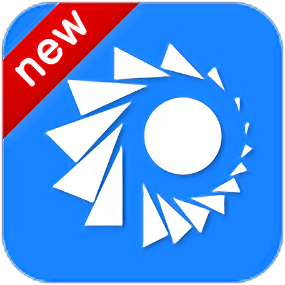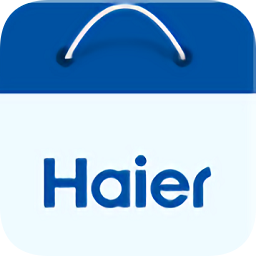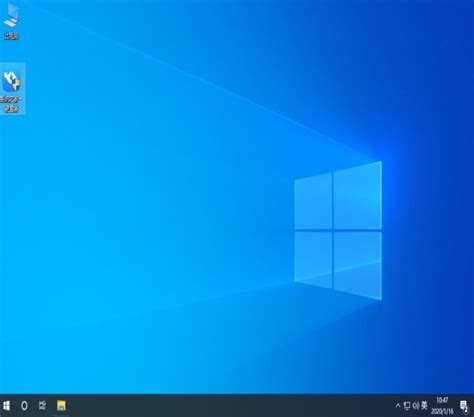海尔电脑:一键重装,系统焕新之旅

在当今数字化的时代,电脑已成为我们生活和工作中的重要工具。无论是学习、娱乐还是工作,电脑的高效运转都是我们顺利进行各项任务的重要保障。然而,随着电脑使用时间的增长,不少用户会遇到系统卡顿、运行缓慢等问题,严重影响了使用体验。这时,重装系统成为了一个常见的解决方案。海尔电脑作为知名电脑品牌,其重装系统操作不仅能够恢复电脑的运行速度,还能让用户享受全新的使用体验。下面,就让我们一起详细探讨如何为海尔电脑重装系统,以及这一过程中的注意事项和常见问题解答。
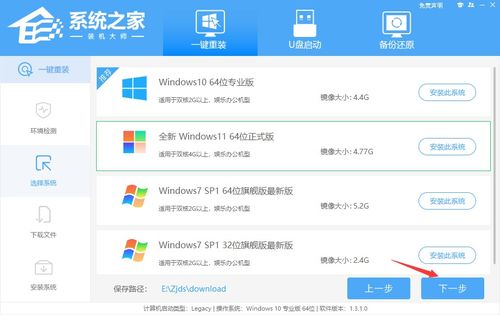
一、了解重装系统的重要性
在探讨如何重装系统之前,我们先来了解一下为什么需要重装系统。电脑在使用过程中,会逐渐积累各种缓存文件、垃圾数据和注册表冗余,导致系统运行速度变慢。此外,不当的软件安装和卸载操作、病毒攻击和恶意软件的侵入也会给系统带来负担,严重时可能导致系统崩溃。通过重装系统,可以彻底清除这些积累的问题,让电脑恢复最初的运行速度,并带来更好的稳定性和安全性。

二、海尔电脑重装系统的步骤
1. 备份重要数据
在进行重装系统之前,备份重要数据是至关重要的一步。系统重装将清空硬盘上的所有数据,包括文件、图片、视频、音乐等。因此,建议使用外接硬盘、U盘或云存储服务进行备份,确保数据的安全。
2. 获取操作系统安装介质
对于海尔电脑用户来说,可以从海尔官方网站下载适合自己电脑型号的操作系统安装包,或者使用自带的恢复分区进行系统恢复。如果使用下载的安装包,请确保下载的是官方提供的最新版本,并保存在U盘或光盘中备用。
3. 设置BIOS启动顺序
在重装系统之前,还需要设置BIOS的启动顺序,让电脑在启动时从U盘或光盘中读取操作系统安装包。具体操作方法因电脑型号而异,但通常可以通过重启电脑并按特定按键(如F2、F12、Del等)进入BIOS设置界面。在BIOS中,找到“Boot”选项,将U盘或光盘设置为启动设备。
4. 进入安装界面并开始安装
设置好BIOS后,重启电脑并从U盘或光盘启动。这时,你将看到操作系统的安装界面。按照屏幕上的提示进行操作,包括选择安装语言、时区、键盘布局等。接着,选择安装类型和磁盘分区。在这里,我们通常选择“自定义安装”或“高级选项”,以便手动选择分区和格式化硬盘。请注意,格式化硬盘将清空所有数据,请确保已经完成了数据备份。
5. 完成安装和后续设置
完成磁盘分区和格式化后,系统将开始复制文件并安装操作系统。这个过程可能需要一段时间,请耐心等待。安装完成后,重启电脑并进入操作系统初始化界面。在这里,你需要设置一些基本信息,如用户名、密码、网络连接等。同时,也可以根据需要调整一些系统设置,如屏幕分辨率、音频设置等。
三、重装系统过程中的注意事项
1. 确保安装介质来源可靠
重装系统时,请确保使用的操作系统安装包来源可靠。建议使用海尔官方网站提供的安装包,以免下载到带有病毒或恶意软件的安装包。
2. 选择合适的系统版本
海尔电脑支持多种操作系统版本,如Windows 10、Windows 11等。在选择系统安装包时,请确保选择的版本与电脑硬件兼容,并考虑自己的使用习惯和需求。
3. 注意驱动程序安装
重装系统后,通常需要安装相应的驱动程序来确保电脑硬件的正常运行。建议从海尔官方网站下载最新的驱动程序安装包,并按照提示进行安装。
4. 定期备份数据
为了避免数据丢失,建议定期备份重要数据。除了重装系统前的备份外,还可以设置自动备份功能,将文件定期备份到外接硬盘或云存储服务中。
四、常见问题解答
1. 重装系统后,原装的驱动程序和软件是否还在?
重装系统将清空硬盘上的所有数据,包括原装的驱动程序和软件。因此,在重装系统后,需要重新安装驱动程序和所需的软件。
2. 如何避免系统频繁崩溃?
系统崩溃可能由多种原因引起,如病毒攻击、恶意软件侵入、系统更新失败等。为了避免系统频繁崩溃,建议安装杀毒软件并定期更新病毒库;避免从不明来源下载和安装软件;及时更新操作系统和驱动程序;避免在关机或重启时强制中断。
3. 重装系统是否会影响电脑的保修?
重装系统属于用户自行操作的范围,不会影响电脑的保修。但请注意,在进行重装系统操作时,应确保已经了解并遵循了相关的操作指南和注意事项,以免因操作不当而导致硬件损坏或保修失效。
4. 如何检查电脑硬件是否支持新版本的操作系统?
在下载和安装新版本的操作系统之前,建议查看海尔官方网站或咨询官方客服人员,了解你的电脑硬件是否支持新版本的操作系统。此外,还可以
- 上一篇: 解决大脚无法更新的方法
- 下一篇: 揭秘:挑选广告联盟不可不知的三大黄金准则!
-
 惠普电脑如何重装操作系统?资讯攻略11-26
惠普电脑如何重装操作系统?资讯攻略11-26 -
 一键升级Win10,360免费助您系统大焕新资讯攻略11-12
一键升级Win10,360免费助您系统大焕新资讯攻略11-12 -
 联想笔记本:轻松一键,快速重装系统!资讯攻略11-17
联想笔记本:轻松一键,快速重装系统!资讯攻略11-17 -
 荣耀30 Pro焕新升级秘籍:一键解锁鸿蒙系统,畅享未来科技新体验!资讯攻略10-27
荣耀30 Pro焕新升级秘籍:一键解锁鸿蒙系统,畅享未来科技新体验!资讯攻略10-27 -
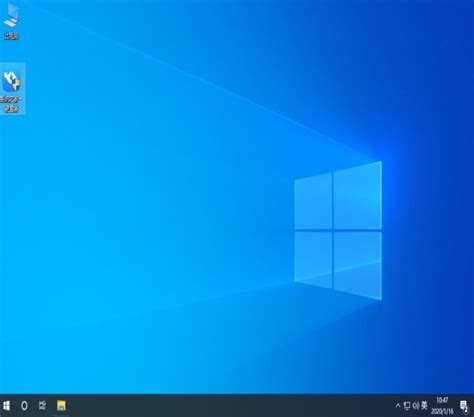 联想笔记本一键快速重装官方系统资讯攻略11-06
联想笔记本一键快速重装官方系统资讯攻略11-06 -
 一键学会:轻松重装Windows XP系统指南资讯攻略11-30
一键学会:轻松重装Windows XP系统指南资讯攻略11-30